登录
- 微信登录
- 手机号登录
微信扫码关注“汇帮科技”快速登录
Loading...
点击刷新
请在微信【汇帮科技】内点击授权
300秒后二维码将过期
二维码已过期,点击刷新获取新二维码
登录
登录
其他登录方式
修改日期:2025-09-26 10:00
宝子们!是不是经常遇到PDF文件想改成PPT却不知道咋整?有时候公司给的培训资料是PDF,想自己做成课件却得一页页复制粘贴,眼睛都快看瞎了;或者开会时领导甩个PDF方案过来,临时要改成PPT汇报,急得抓耳挠腮?别慌!今天这篇教程手把手教你4种超简单的方法,让你轻松拿捏PDF转PPT,以后再遇到这种情况直接一键搞定,效率up up!

一、汇帮PDF转换器:本地软件操作稳如老狗
步骤拆解(跟着做就行,超详细):
1. 打开软件选功能:先在电脑上找到汇帮PDF转换器,点开它!主界面里会有个【PDF转文件】的大按钮,点进去之后就能看到各种格式转换选项啦,像Word、Excel、PPT都在里面,咱们直接瞄准【PDF转PPT】,这是专门为咱们准备的!
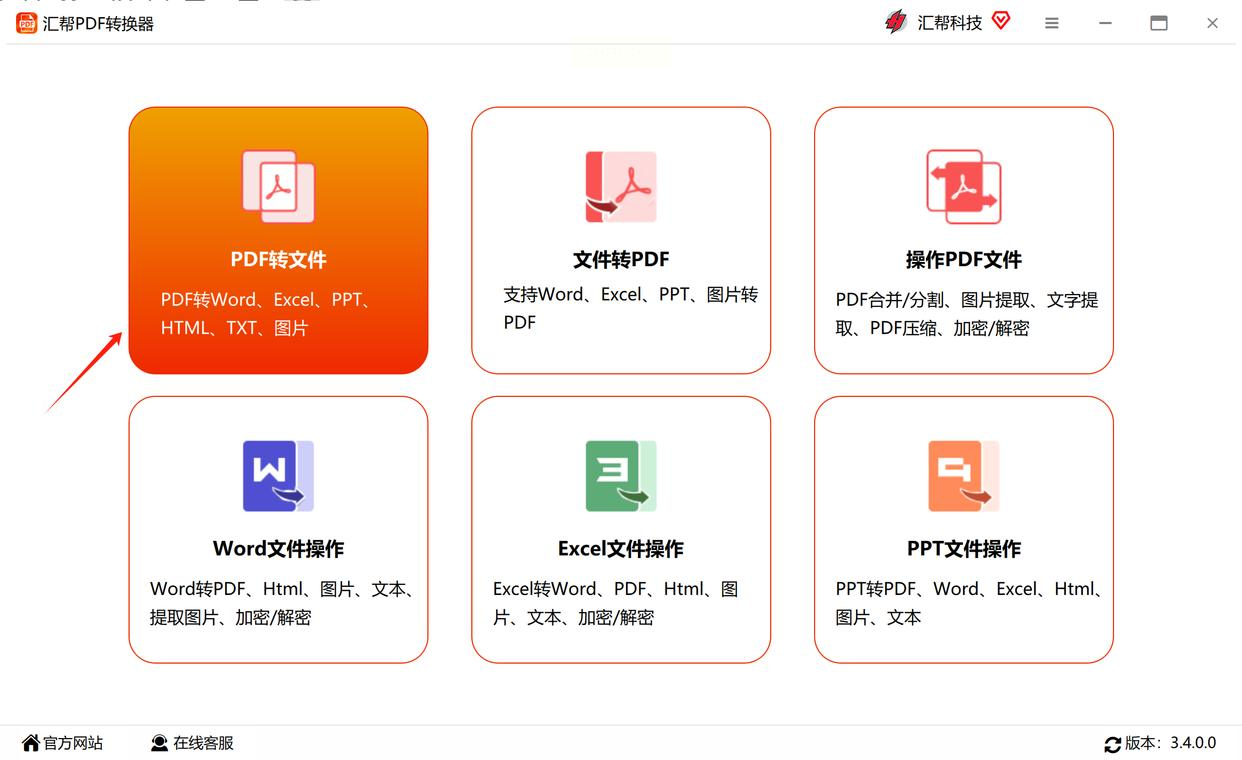
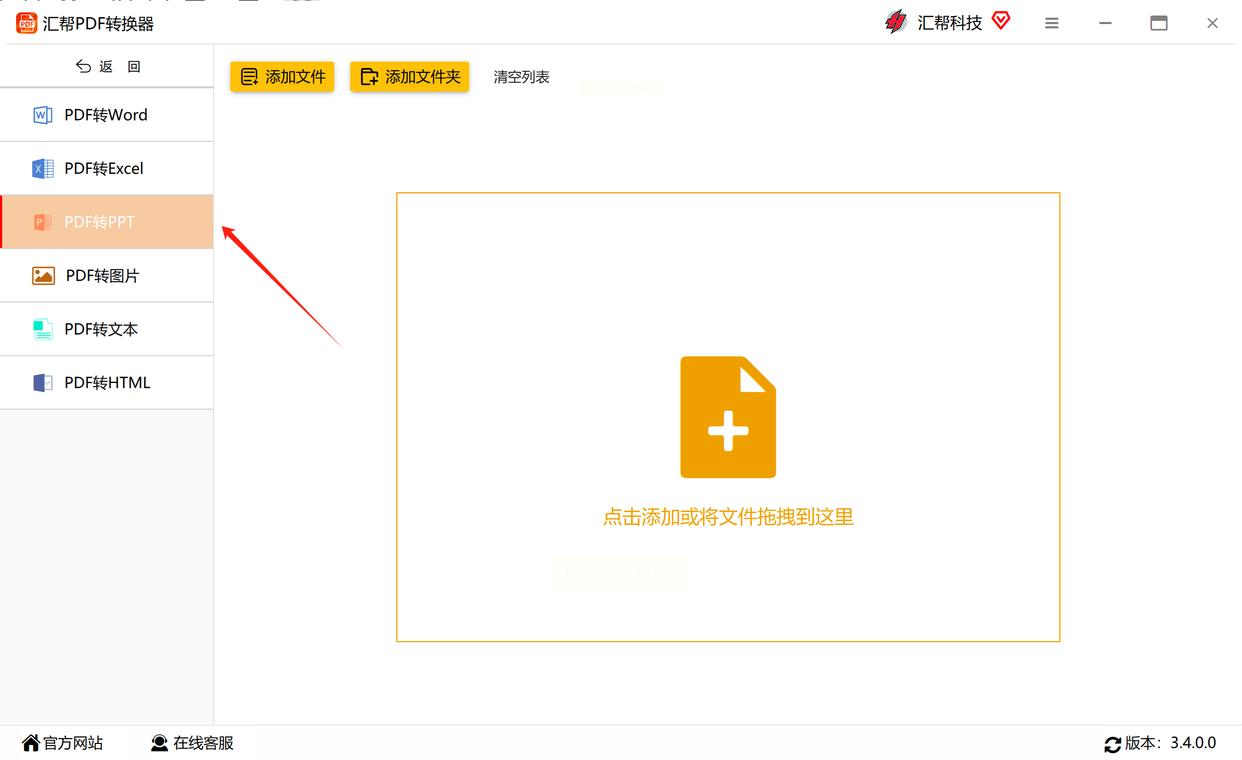
2. 导入PDF文件:选好【PDF转PPT】后,左边菜单栏会出现“添加文件”或者“添加文件夹”。如果是单个文件,点“添加文件”就行,直接从文件夹里把PDF拖进去或者选中它;要是一堆PDF文件要转换,就点“添加文件夹”,一次性把整个文件夹里的PDF都导进来,省得一个个选,简直不要太爽!
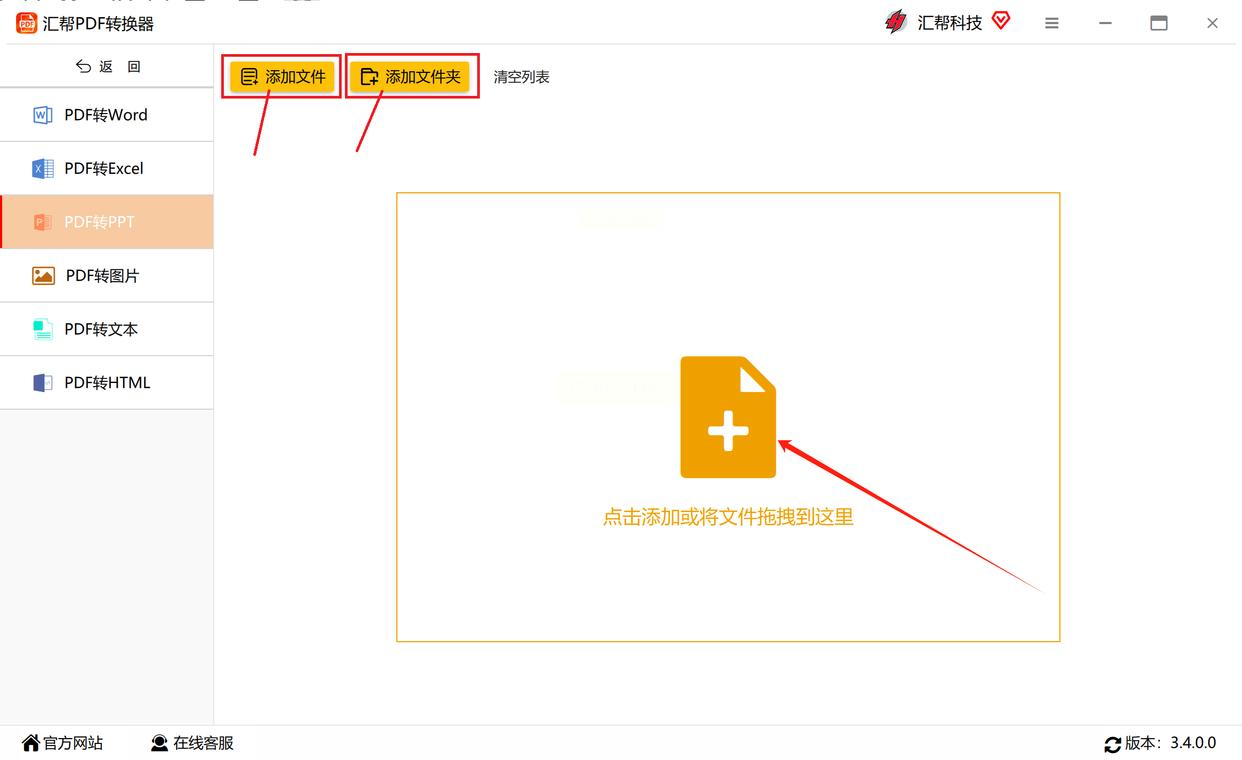
3. 设置转换参数(可选):这里有个小技巧!有些PDF可能有图片多或者复杂表格的,转换前可以点一下“设置”,调整页面范围、图片清晰度这些参数,确保转出来的PPT格式正确、内容完整。不过一般情况默认设置就够用了,新手宝宝可以先不管这个~
4. 点击开始转换:确认所有文件都加载好了,右下角会有个【开始转换】的按钮,点一下!软件会自动开始转换,进度条会显示完成百分比,等它转完就会自动跳到输出文件夹。
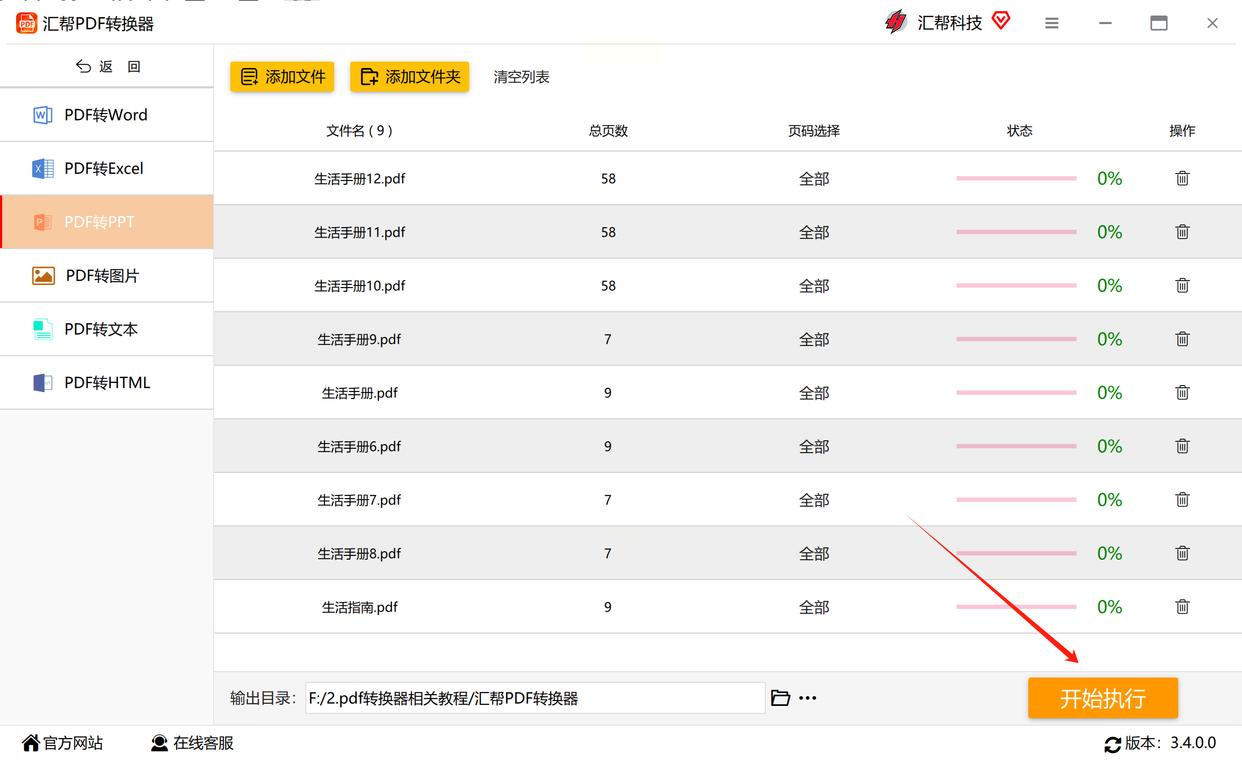
5. 找到转换后的PPT:转换完成后,软件会弹出一个提示框,点“打开文件夹”就能直接看到转换好的PPT文件啦!如果没弹提示,也可以自己去刚才设置的输出路径里找,一般默认是“转换文件”的文件夹,直接打开就能用了,超方便有没有!
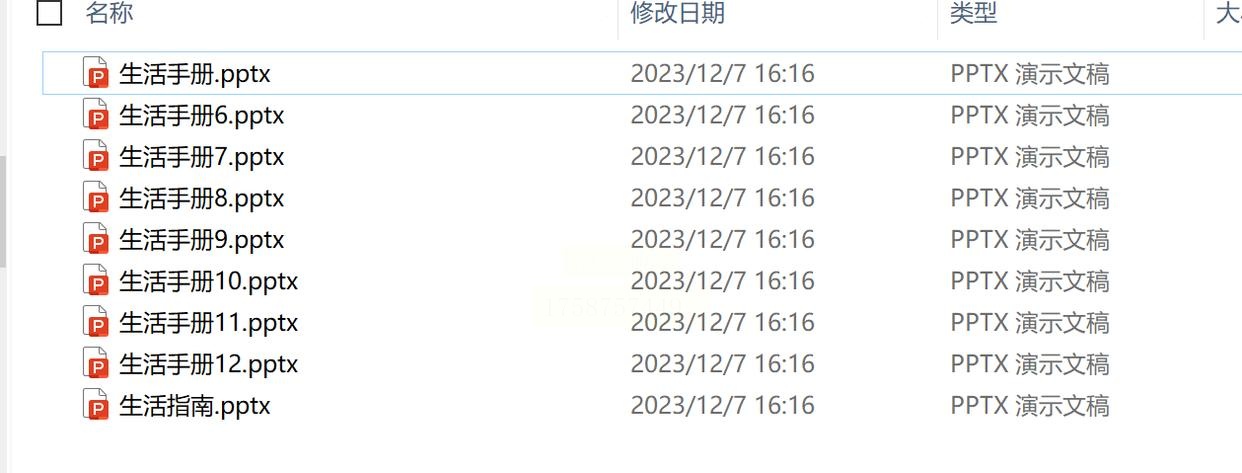
二、Zamzar在线转换:不用装软件,网页就能搞
步骤拆解(3步搞定!):
1. 打开网站选文件:先在浏览器里打开Zamzar的官网(别记网址,直接搜“Zamzar PDF转换”就行),进去后找到醒目的“Choose Files”按钮,点它!然后从电脑里找到要转换的PDF文件,直接拖进去或者点“浏览”选中,支持单个或多个文件上传哦~
2. 选择输出格式:文件上传好之后,页面会有个“Convert To”的下拉菜单,咱们点一下,在里面找“Document”分类,然后选“PPT”或者“PPTX”,根据你的需要选就行,一般选PPTX兼容性更好,毕竟是新版本格式。
3. 点击转换并下载:选好格式后,直接点“Convert Now”按钮,软件就开始处理了!等待一会儿(文件大的话可能要等几分钟),转换完成后会出现“Download”按钮,点一下就能把转换好的PPT文件下载到电脑里啦,完美~
三、灵安PDF转换器:本地软件,免费又好用
步骤拆解(简单到不敢相信!):
1. 下载安装软件:先去灵安的官网或者正规软件平台下载安装包,安装过程很简单,跟着提示点下一步就行,安装完后打开软件。
2. 选择功能模块:软件打开后,主界面会有个【PDF转文件】的选项,点进去,然后在左侧功能栏里找到【PDF转PPT】,这时候就可以开始处理文件了。
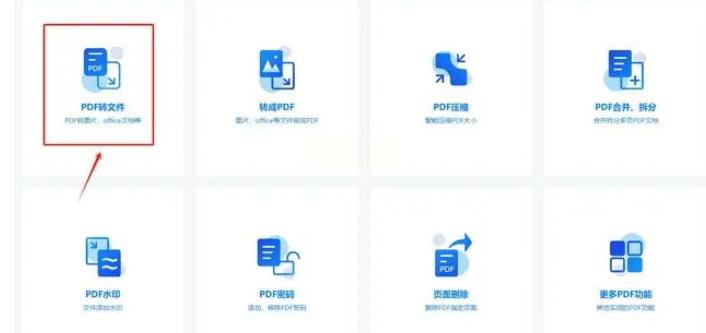
3. 添加PDF文件:选好【PDF转PPT】后,在中间区域有个“添加文件”的按钮,点一下!从电脑里找到要转换的PDF文件,选中它,要是多个文件,直接点“添加文件夹”更省事,然后文件就会显示在列表里了。
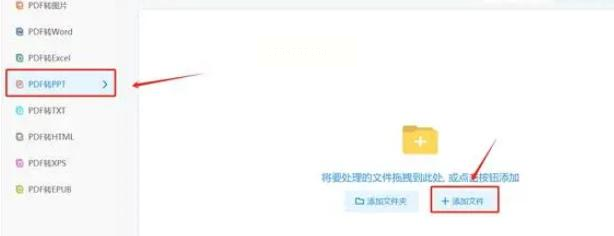
4. 设置输出参数:在左下角有个“输出格式”的选项,确保是PPT或者PPTX格式,还可以调整输出路径,比如想放在桌面上,就点“浏览”选桌面,这样转换完直接去桌面找,一目了然。
5. 开始转换并导出:确认设置无误后,点右下角的【开始转换】,等进度条走完,转换就完成啦!这时候点每个文件右边的“文件夹”图标,就能直接打开输出文件夹,找到转换好的PPT文件,复制粘贴到你的演示文稿里就行~
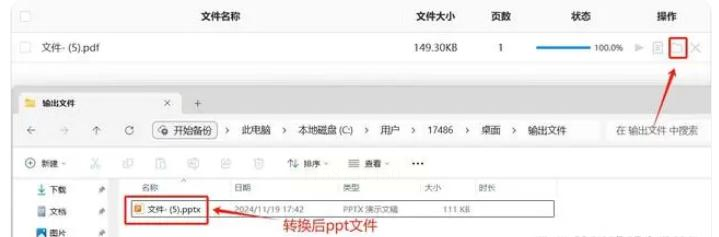
四、WPS在线转换:办公软件自带,零门槛!
步骤拆解(办公党必看!):
1. 打开WPS并导入PDF:打开WPS软件,点击左上角的【新建】,然后找到【PDF转PPT】的选项(如果没看到,就点“更多”或者“文件”菜单里找“PDF工具”),然后在弹出的窗口里选择要转换的PDF文件,点“打开”。
2. 选择转换模式:WPS会自动识别PDF内容,生成PPT的结构。这里可以选择“智能转换”或者“手动调整”,新手建议选“智能转换”,WPS会自动把PDF里的文字、图片、表格都排版好,生成基本的PPT框架,超省心!
3. 确认转换设置:转换前可以预览一下,检查PDF的每一页有没有被正确识别,要是有图片多的页面,可能需要手动调整格式,确保PPT看起来不杂乱。
4. 生成并保存PPT:确认无误后,点“开始转换”,WPS会自动生成PPT文件,然后保存到指定位置。转换完成后,直接打开PPT,就可以编辑美化啦,完美适配WPS的模板和动画效果,办公族狂喜!
五、总结:哪种方法最适合你?
宝子们看完这4种方法,是不是觉得原来PDF转PPT这么简单?这里给个小建议:
- 要是电脑里有汇帮、灵安这类软件,优先选本地转换!速度快,格式准,不怕文件大小限制。
- 临时应急、不想装软件,就用Zamzar或者WPS在线转换,简单快捷。
- 办公党首选WPS,因为它和你的工作文档无缝衔接,转换完直接改PPT,效率拉满!
以后再遇到PDF转PPT的需求,别再吭哧吭哧手动复制粘贴了,直接用这4招,保准又快又好!要是还有其他问题,评论区留言,我会一一回复哦~ 赶紧收藏起来,下次用得上!
如果想要深入了解我们的产品,请到 汇帮科技官网 中了解更多产品信息!
没有找到您需要的答案?
不着急,我们有专业的在线客服为您解答!

请扫描客服二维码